Cura là một phần mềm cắt lớp (slicer) 3D miễn phí và phổ biến, tương thích với hầu hết các máy in 3D FDM trên thị trường. Ngoài các tính năng mặc định, người dùng có thể khám phá và tận dụng các chức năng nâng cao bằng cách cài đặt thêm các plugin để tối ưu hóa quy trình in 3D của mình. Những plugin này có sẵn trên Cura Marketplace, giúp bạn dễ dàng tìm kiếm và cài đặt. Có rất nhiều tiện ích mở rộng, mỗi cái mang một chức năng chuyên biệt: từ điều khiển máy in 3D từ xa, tinh chỉnh cài đặt lớp đầu tiên, phân tích, sửa chữa các mô hình bị lỗi hoặc không đồng bộ (non-manifold), và nhiều tính năng khác. Dưới đây là năm plugin hữu ích nhất mà mọi người dùng Cura nên cài đặt và sử dụng.
5. Hướng Dẫn Cài Đặt (Settings Guide): Nắm Vững Mọi Thông Số Cura
Hiểu Rõ Từng Tùy Chỉnh Để Tối Ưu Bản In 3D
Nếu bạn mới bắt đầu làm quen với Cura, bạn có thể cảm thấy choáng ngợp với vô số các tùy chọn cài đặt. Tuy nhiên, với plugin Settings Guide, bạn sẽ có cái nhìn rõ ràng hơn về các thiết lập cắt lớp của phần mềm và công dụng của chúng. Plugin này cung cấp mô tả chi tiết về cách mỗi cài đặt ảnh hưởng đến bản in và đưa ra khuyến nghị về trường hợp nên sử dụng chúng.
Sau khi cài đặt, bạn chỉ cần nhấp chuột phải vào một tùy chọn cài đặt bất kỳ, sau đó chọn Settings Guide, và bạn sẽ thấy các thông tin chi tiết được trình bày dưới dạng hình ảnh và mô tả văn bản. Ngoài ra, bạn cũng có thể truy cập thông qua phần Extensions và chọn Settings Guide. Không chỉ giúp bạn hiểu sâu hơn về các cài đặt của Cura, plugin này còn mở rộng kiến thức tổng thể của bạn về công nghệ in 3D nói chung, giúp bạn đưa ra những quyết định tối ưu cho từng bản in.
4. Sidebar GUI: Tối Ưu Giao Diện, Nâng Cao Hiệu Suất Làm Việc
Sắp Xếp Trực Quan Các Thiết Lập Để Dễ Dàng Thao Tác
Nếu bạn không cảm thấy thoải mái với giao diện người dùng (UI) mặc định của Cura, bạn có thể cài đặt Sidebar GUI. Plugin này sẽ sắp xếp các cài đặt khác nhau của phần mềm vào một bố cục thanh bên gọn gàng và nhỏ gọn hơn, tương tự như giao diện của các phiên bản Cura cũ hơn. Điều này cho phép bạn nhanh chóng chuyển đổi giữa các danh mục cài đặt mà không cần cuộn nhiều, giúp việc điều hướng và điều chỉnh các thông số trở nên dễ dàng hơn bao giờ hết.
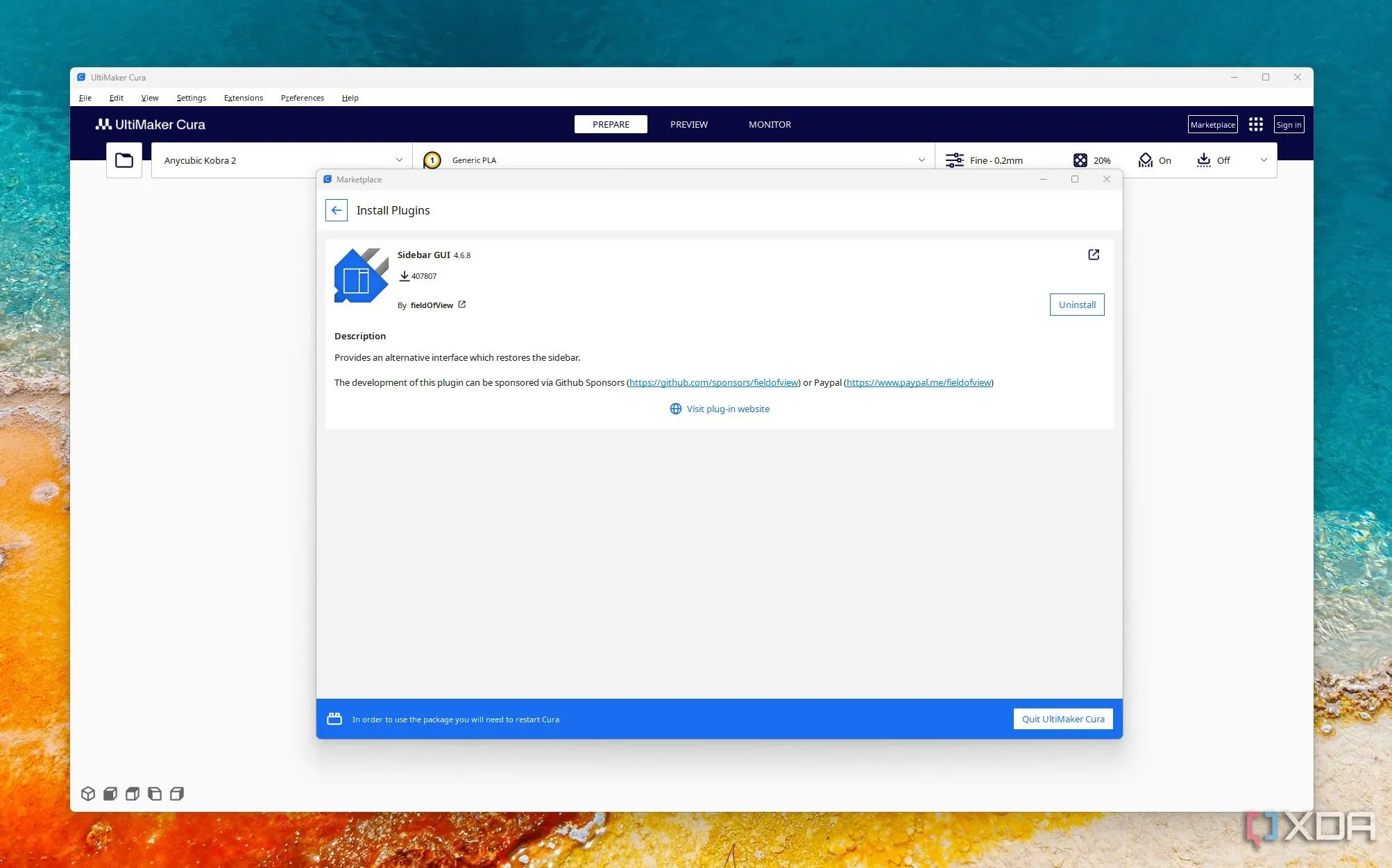 Giao diện Sidebar GUI được cài đặt trong phần mềm Cura, hiển thị các tùy chọn thiết lập được sắp xếp gọn gàng ở thanh bên
Giao diện Sidebar GUI được cài đặt trong phần mềm Cura, hiển thị các tùy chọn thiết lập được sắp xếp gọn gàng ở thanh bên
Bạn có thể đóng hoặc mở thanh bên này trong một cửa sổ riêng biệt tùy theo nhu cầu. Khi có phiên bản Cura mới được phát hành, bạn cần cập nhật plugin này để đảm bảo khả năng tương thích. Một lưu ý nhỏ khi cài đặt Sidebar GUI là đôi khi nó có thể làm chậm phần mềm cắt lớp Cura một chút.
3. Mesh Tool: Công Cụ Khắc Phục Lỗi Mô Hình 3D Ngay Trong Cura
Phát Hiện Và Sửa Chữa Các Vấn Đề Về Lưới Mô Hình Hiệu Quả
Thay vì phải sử dụng các công cụ sửa lỗi lưới bên ngoài như Meshmixer để kiểm tra lỗi trong file mô hình 3D của bạn rồi mới nhập vào Cura để cắt lớp, bạn có thể đơn giản sử dụng plugin Mesh Tool để thực hiện công việc đó ngay lập tức. Plugin này có thể giúp bạn xác định các lỗi phổ biến như cạnh không đồng bộ (non-manifold edges), pháp tuyến bị đảo ngược (flipped normals), hoặc các mặt bị lồng vào nhau (inset faces), thậm chí còn có khả năng tự động sửa chữa chúng.
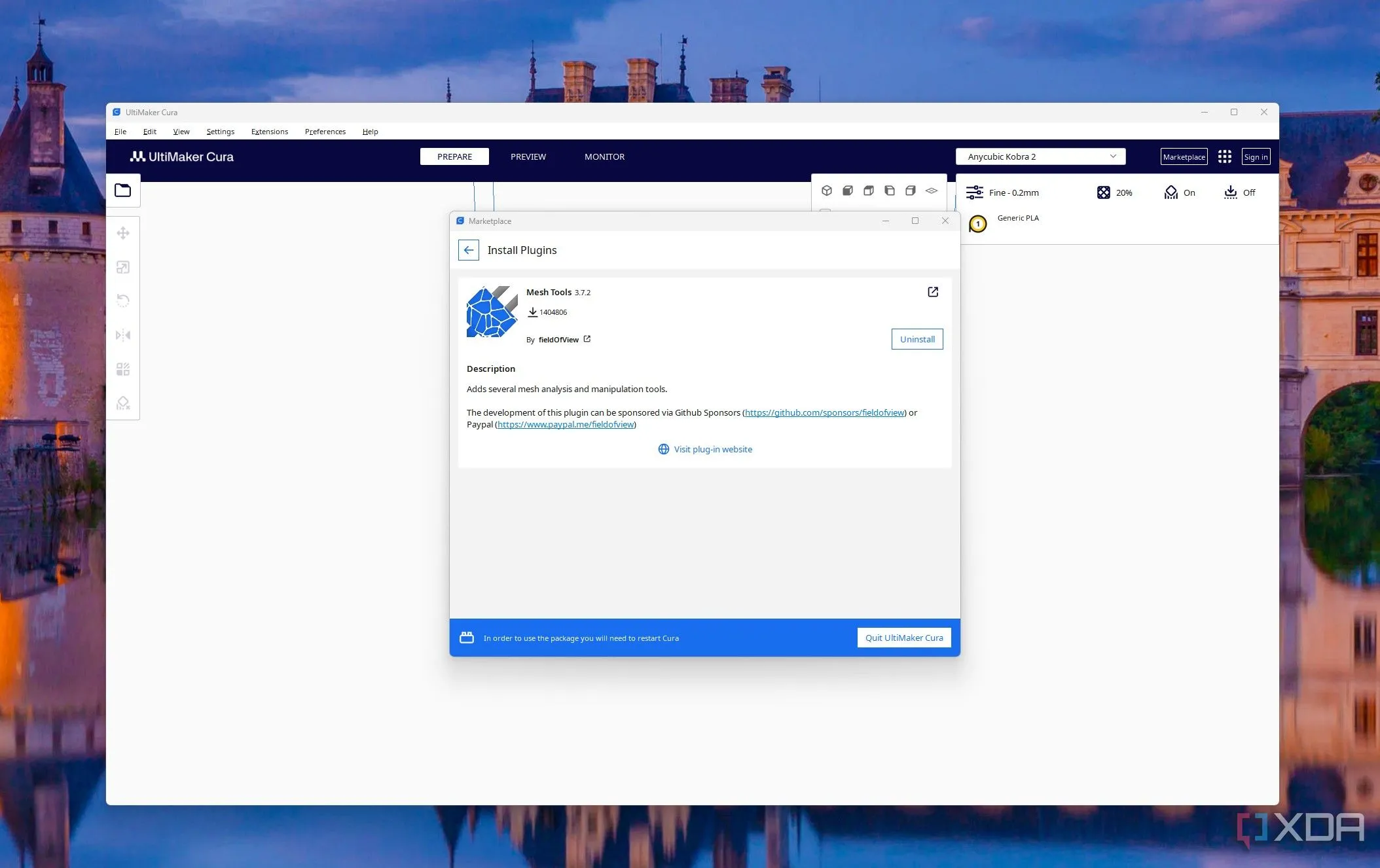 Plugin Mesh Tools trong phần mềm Cura đang hiển thị tùy chọn kiểm tra lỗi mô hình 3D, giúp người dùng phân tích và khắc phục các vấn đề về lưới
Plugin Mesh Tools trong phần mềm Cura đang hiển thị tùy chọn kiểm tra lỗi mô hình 3D, giúp người dùng phân tích và khắc phục các vấn đề về lưới
Sau khi cài đặt và nhập mô hình vào phần mềm, bạn chỉ cần nhấp chuột phải vào mô hình, sau đó chọn Mesh Tools, và bạn sẽ thấy nhiều tùy chọn khác nhau. Nhấp vào Check mesh để kiểm tra xem file của bạn có bất kỳ vấn đề nào không. Nếu có lỗi, chúng sẽ được hiển thị rõ ràng. Để sửa các lỗ hổng, chọn Fix Simple Holes, và nếu có vấn đề với pháp tuyến của file, hãy sửa chúng bằng cách chọn Fix Model Normals. Để xem số lượng đỉnh (vertices) và mặt (faces) trong thiết kế, bạn có thể nhấp vào Analyse Mesh.
2. OctoPrint: Kiểm Soát Và Giám Sát Máy In 3D Từ Xa Nâng Cao
In 3D Không Giới Hạn Với Khả Năng Quản Lý Từ Mọi Nơi
Plugin OctoPrint cho phép bạn điều khiển và giám sát máy in 3D của mình từ xa thông qua máy chủ OctoPrint. Một khi bạn cài đặt và kết nối thành công, bạn có thể trực tiếp tải các file G-code lên máy chủ OctoPrint thông qua Cura mà không cần phải truy cập trình duyệt hoặc sử dụng thẻ nhớ SD. Điều này giúp tối ưu hóa đáng kể quy trình làm việc và tăng cường sự linh hoạt trong quá trình in 3D.
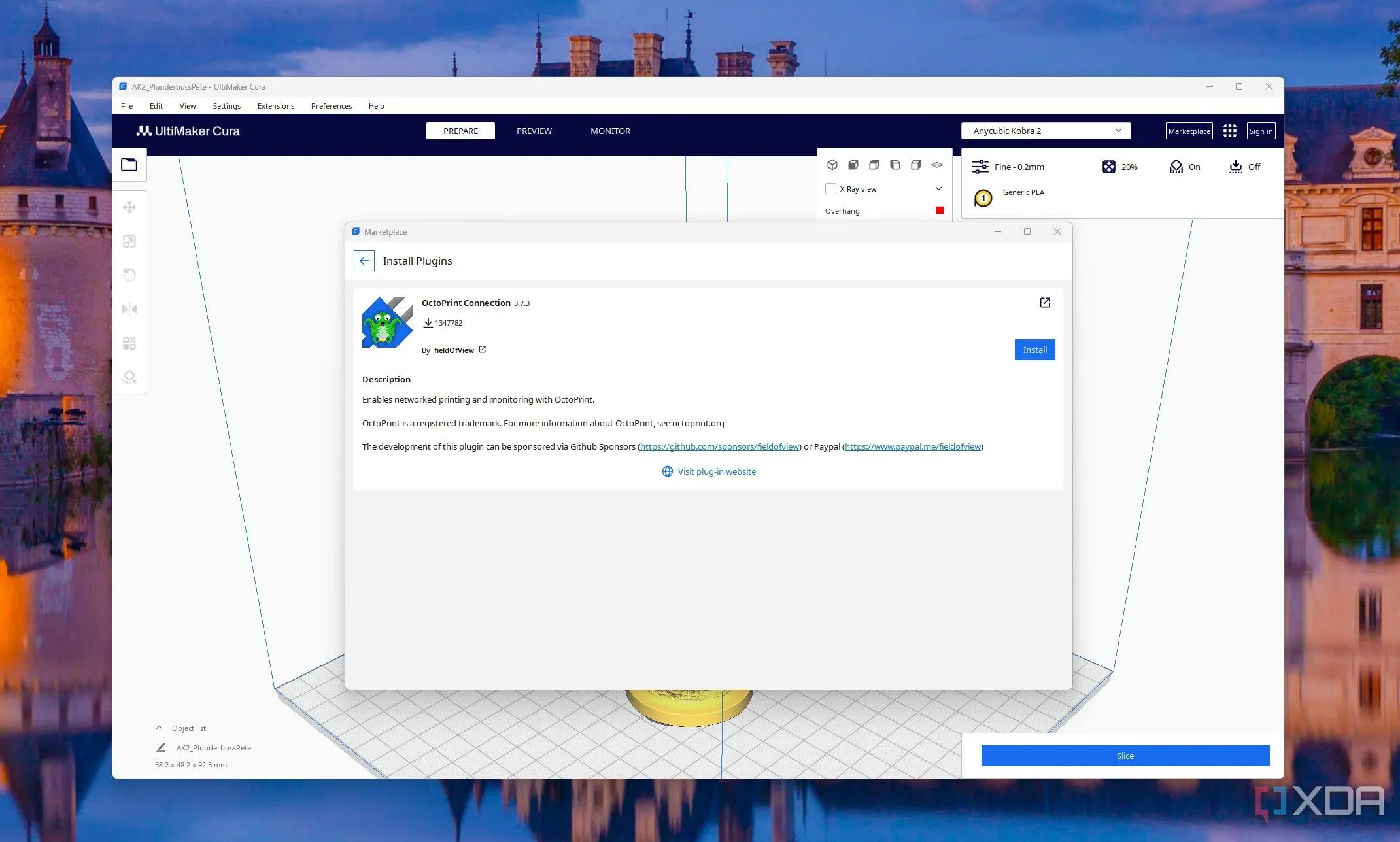 Màn hình cài đặt plugin OctoPrint trong Cura hiển thị các tùy chọn kết nối và thiết lập máy in 3D từ xa
Màn hình cài đặt plugin OctoPrint trong Cura hiển thị các tùy chọn kết nối và thiết lập máy in 3D từ xa
Để sử dụng plugin này, trước tiên hãy thêm một máy in 3D cục bộ trong Cura khớp với máy in bạn đã kết nối với OctoPrint. Sau đó, chọn Connect to OctoPrint trên bảng Printers trong phần tùy chọn (preferences). Bạn có thể chọn phiên bản OctoPrint từ danh sách và nhập khóa API (API key), mà bạn có thể tìm thấy trong cài đặt của OctoPrint. Cuối cùng, kết nối máy in 3D trong Cura với phiên bản OctoPrint đã chọn. Giờ đây, bạn có thể dễ dàng điều khiển và theo dõi máy in 3D của mình từ xa một cách thuận tiện.
1. Custom Supports Reborn: Kiểm Soát Hoàn Toàn Cấu Trúc Hỗ Trợ In 3D
Đặt Hỗ Trợ Chính Xác, Bảo Vệ Chi Tiết Tinh Xảo Của Mô Hình
Custom Supports Reborn là một plugin vô cùng hữu ích, cho phép bạn thêm các cấu trúc hỗ trợ (support structures) vào bản in 3D của mình một cách thủ công, chính xác tại những vị trí bạn cần. Vấn đề với việc tạo support tự động mặc định là đôi khi các cấu trúc hỗ trợ được đặt ở những khu vực không cần thiết hoặc thậm chí trong các chi tiết nhỏ, tinh xảo, điều này có thể dẫn đến hỏng hóc khi gỡ bỏ chúng sau khi in xong. Với Custom Supports Reborn, bạn có toàn quyền kiểm soát việc thêm các cấu trúc hỗ trợ.
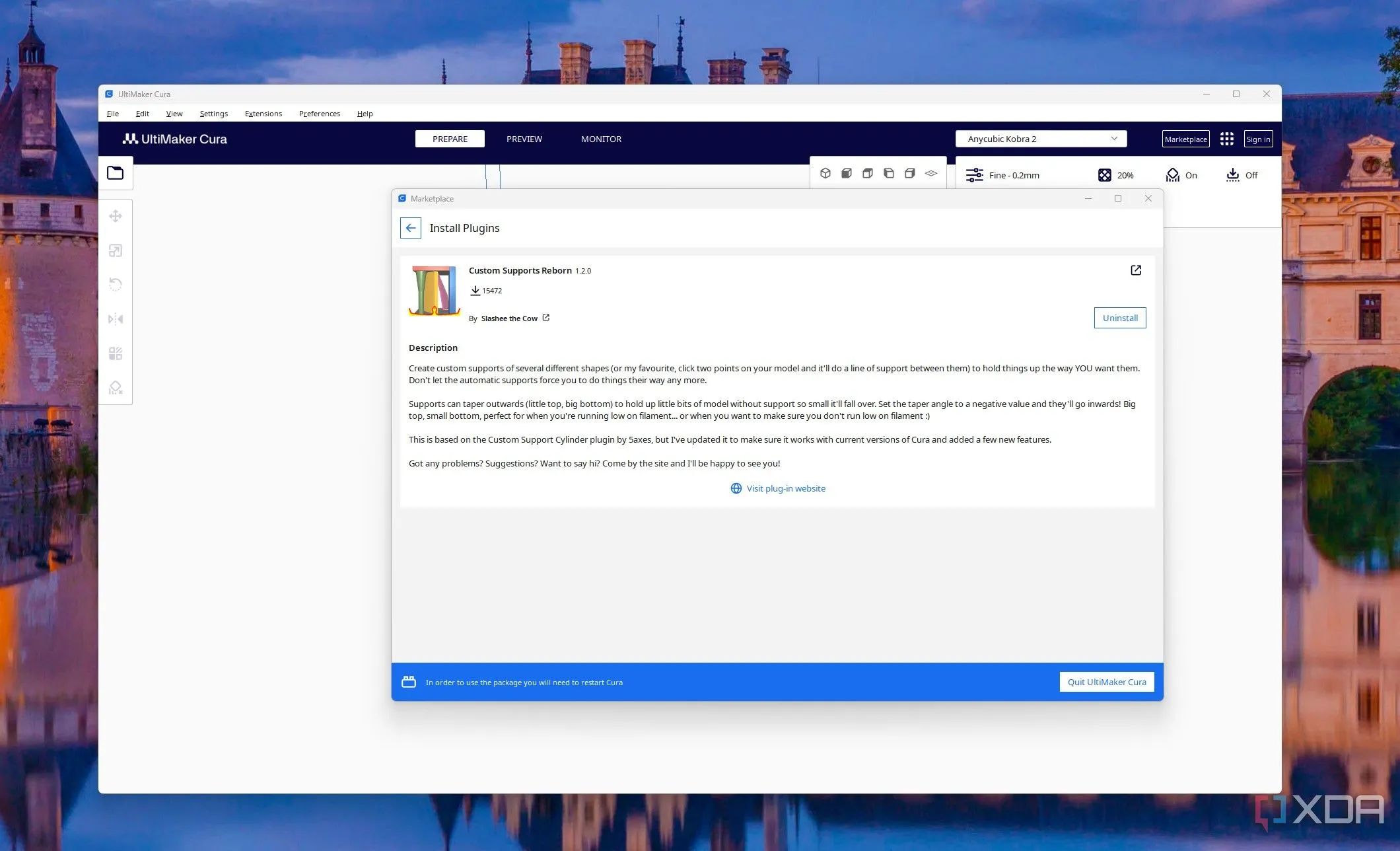 Tùy chọn tải xuống và cài đặt plugin Custom Supports Reborn trong Cura, giúp người dùng tùy chỉnh vị trí cây đỡ in 3D một cách chính xác
Tùy chọn tải xuống và cài đặt plugin Custom Supports Reborn trong Cura, giúp người dùng tùy chỉnh vị trí cây đỡ in 3D một cách chính xác
Ngay sau khi cài đặt, bạn có thể thêm hoặc xóa các khối hỗ trợ bằng cách đặt chúng trực tiếp lên mô hình trong không gian làm việc 3D (3D viewport). Bạn cũng có thể điều chỉnh kích thước và hình dạng của từng khối hỗ trợ, giúp việc bảo vệ các chi tiết tinh xảo của mô hình 3D trở nên dễ dàng và hiệu quả hơn, đảm bảo chất lượng bản in cuối cùng.
Khai Thác Tối Đa Sức Mạnh Của Cura Với Các Plugin Tiên Tiến
Cura hiện có tới 56 plugin, mỗi tiện ích được thiết kế cho một mục đích cụ thể, và năm plugin được giới thiệu ở trên chỉ là một vài trong số những công cụ hữu ích nhất mà bạn nên thử ngay bây giờ. Các plugin này mở khóa các tính năng nâng cao của phần mềm cắt lớp Cura, mang lại chức năng mở rộng vượt xa thiết lập mặc định. Điều này giúp bạn kiểm soát bản in 3D của mình nhiều hơn đáng kể so với chỉ sử dụng các cài đặt mặc định.
Hãy nhớ rằng, sau khi cài đặt bất kỳ plugin nào, đừng quên khởi động lại Cura. Đây có vẻ là một bước nhỏ, nhưng nó cần thiết để kích hoạt plugin một cách đầy đủ và để chúng hiển thị chính xác trong phần mềm. Việc tích hợp các plugin này không chỉ nâng cao trải nghiệm sử dụng Cura mà còn giúp bạn đạt được những bản in 3D chất lượng cao và hiệu quả hơn. Hãy bắt đầu khám phá và biến những ý tưởng in 3D của bạn thành hiện thực một cách hoàn hảo nhất!